Panoramica
Non riesci ad aprire le foto HEIC da iPhone/iPad? Basta prendere i 5 migliori convertitori HEIC per riportare HEIC in JPG e visualizzare le immagini HEIC liberamente su Windows, Mac, iPhone e telefono Android direttamente.
Panoramica
Non riesci ad aprire le foto HEIC da iPhone/iPad? Basta prendere i 5 migliori convertitori HEIC per riportare HEIC in JPG e visualizzare le immagini HEIC liberamente su Windows, Mac, iPhone e telefono Android direttamente.
Godere di un file di immagine ad alta efficienza porta un grande divertimento per i tuoi occhi. Apple rinfresca i tuoi occhi con la sua invenzione di HEIC, scattando foto di alta qualità in dimensioni molto più ridotte.
Tuttavia, come sua abitudine, le foto HEIC non sono sopportabili da altri dispositivi, come Windows, telefono Android, persino iPhone prima di iPhone 7 e Mac prima di macOS High Sierra.
È un vero peccato perché non puoi condividere le cose migliori con i tuoi amici, e la ragione è che non usano dispositivi compatibili per aprire le foto HEIC.
Ti preoccupare
Questa pagina elenca i migliori 5 Convertitore HEICs, che consente di convertire facilmente HEIC in JPG, PNG, ecc. su telefoni Windows, Mac, iPhone e Android.

Convertitore HEIC gratuito
Aiseesoft HEIC Converter è il miglior programma per aiutarti a convertire HEIC in JPG o PNG senza perdita di qualità su computer Windows 10/8/7.

Ora, analizziamo il processo esatto.
1 Scarica HEIC Converter
Scarica, installa ed esegui HEIC Converter sul tuo computer.
Se desideri convertire immagini HEIC da iPhone o iPad, devi connettere il dispositivo al computer.

2 Aggiungi file HEIC
Fai clic sul pulsante "Aggiungi HEIC" per importare i file HEIC dal disco del tuo computer o iPhone.
Dopo l'importazione, puoi vedere tutti i tuoi file HEIC presentati nella finestra.

3 Converti HEIC in JPG / PNG
Seleziona gli elementi che vuoi convertire e devi decidere le opzioni dalla finestra giusta.
Scegli l'output come JPG / JPEG o PNG, seleziona la qualità dell'output, ottieni il percorso di output e spunta "Mantieni dati Exif" o no.
Fare clic su "Converti" per iniziare a convertire le immagini HEIC.
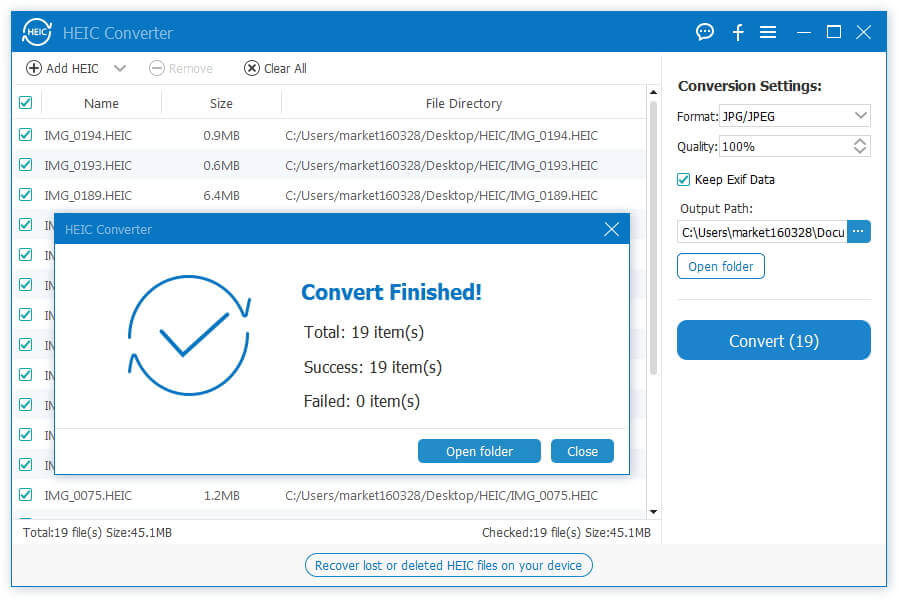
iMazing è il software gratuito per convertire HEIC in JPG / PNG su Windows e Mac.
Vantaggi
1. Converti HEIC in JPG / PNG.
2. Trascina e rilascia file o cartelle .heic.
3. Conserva i metadati EXIF.
4. Supporto per i profili colore, compresa la vasta gamma.
Svantaggi
1. La versione per Mac supporta solo macOS 10.9 o successive.
2. È possibile convertire HEIC gratuitamente, ma è necessario pagare per utilizzare la funzione di trasferimento, necessaria per convertire il file HEIC.
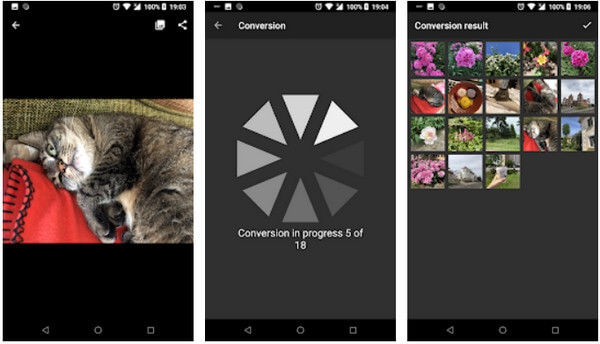
Luma è il convertitore gratuito da HEIC a JPG per utenti Android.
Vantaggi
1. Sfoglia e visualizza qualsiasi cartella contenente file * .heic.
2. Apri e visualizza le immagini * .heic ricevute sul telefono Android.
3. Salvare e condividere immagini HEIC in formato JPEG.
4. Converti in batch qualsiasi numero di immagini * .heic mantenendo qualità e metadati.
5. Conserva tutti i metadati dell'immagine come posizione, Exif, XMP, Copyright, profilo ICC, ecc.
Svantaggi
1. Contiene annunci.
2. Segnalazione di errori accidentali da parte di utenti come l'app bloccata dopo aver ridotto a icona lo schermo.
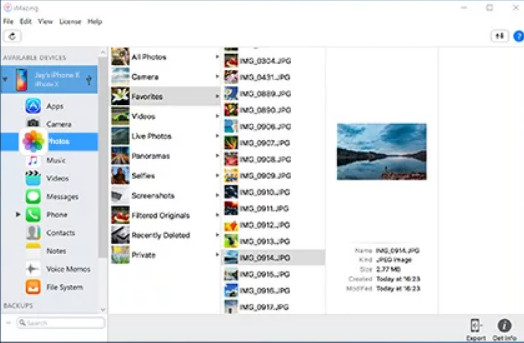
Controlla qui apri HEIC su Android.
Apowersoft Free HEIC Converter è il convertitore HEIC online.
Vantaggi
1. Converti HEIC in JPEG online senza scaricare app o plug-in.
2. Regola la qualità di output dei file HEIC convertiti.
3. La funzione di conversione in lotti consente di risparmiare molto tempo.
4. L'opzione è disponibile per conservare o meno i dati Exif.
Svantaggi
1. La velocità di conversione è limitata da Internet.
2. La privacy non sembra essere sicura al 100%.
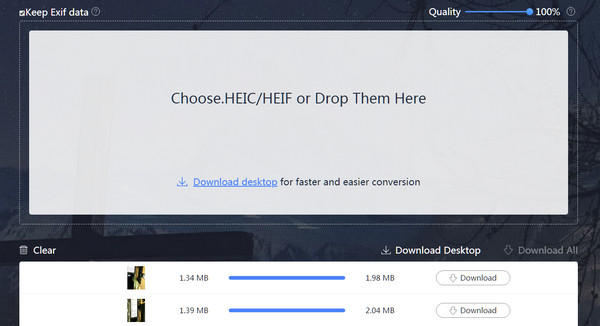
Clicca qui per controllare di più convertitori HEIC online.
JPEG, PNG, Convertitore di file di immagini è l'applicazione gratuita per iPhone e iPad per convertire file di immagini HEIC.
Vantaggi
1. Converti HEIC in JPG / PNG su iPhone.
2. Convertire le immagini in JPG, PNG, HEIC, TIFF, BMP e TGA.
3. Cambia il colore trasparente in while color come file JPEG.
Svantaggi
1. Troppo aggressivo con le pubblicità.
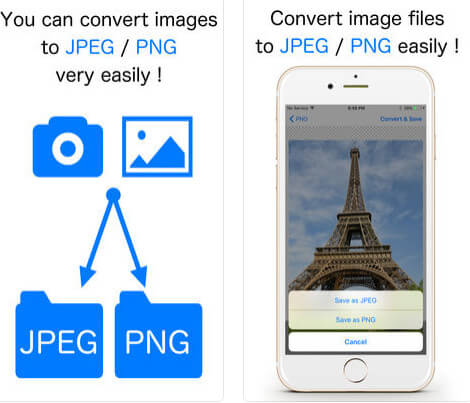
In questa parte, raccogliamo alcuni suggerimenti utili sul file HEIC.
1. Il file HEIC è il formato opzionale che salvi sul tuo iPhone 7/7 Plus o successivo o iPad Pro. In realtà, puoi salvare le foto sul tuo iPhone come PNG in origine. Quello che devi fare è due passaggi:
Passaggio 1. Premi "Impostazioni"> "Fotocamera"> "Formati" e scegli "Più compatibile".

Passaggio 2. Vai su "Impostazioni"> Tocca "Foto"> Seleziona "Automatico" in "Trasferisci su Mac o PC".

2. Oltre ai convertitori HEIC, puoi anche passare ad alcune app di terze parti, che possono aiutare a convertire direttamente HEIC caricato da te in file JPG, perché sperano che il destinatario possa vedere HEIC senza difficoltà. App di terze parti come Facebook, Twitter, Instagram, Whatsapp, Flickr, Dropbox, Gmail, ecc.
Conclusione
Questa pagina si concentra sui 5 migliori software per convertire HEIC in JPG/PNG su Windows, Mac, iPhone e telefono Android. Mentre ti viene rifiutato di aprire le foto HEIC su dispositivi non supportati, usa il convertitore HEIC gratuito qui per effettuare la conversione.